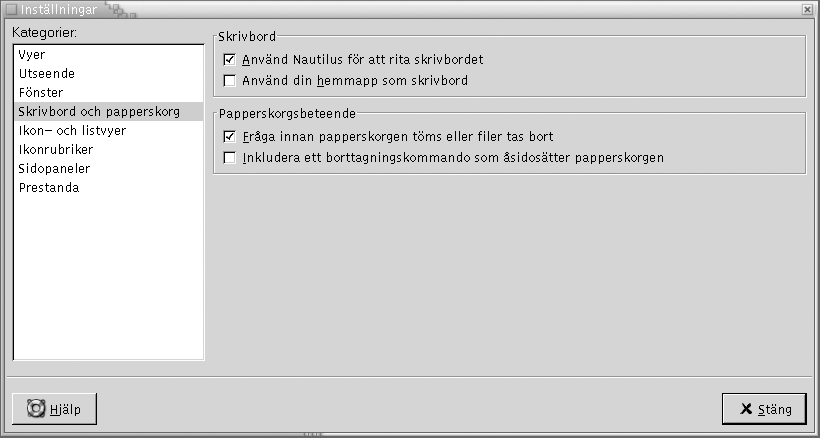Så här anger du inställningar för skrivbordet och Papperskorgen
Om du vill ange inställningar för skrivbordet i Nautilus och för Papperskorgen väljer du Redigera -> Inställningar. Välj Skrivbord och papperskorg i dialogrutan Inställningar.
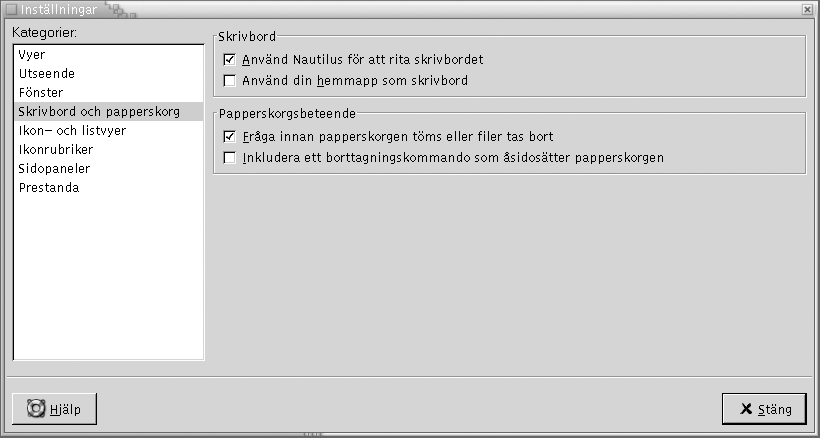
Tabell 7–10 visar vilka inställningar för skrivbordet och Papperskorgen som du kan ändra.
Tabell 7–10 Inställningar för fönster och skrivbord
|
Alternativ
|
Beskrivning
|
|
Använd Nautilus för att rita skrivbordet
|
Välj det här alternativet om du vill att Nautilus ska hantera skrivbordet. Om du inte vill att Nautilus ska hantera skrivbordet kan du inte göra följande:
|
|
Använd din hemmapp som skrivbord
|
Välj det här alternativet om du vill använda din hemmapp i stället för standardmappen som skrivbordsmapp. Om du väljer det här alternativet visas innehållet i din hemmapp som objekt på skrivbordsbakgrunden.
|
|
Fråga innan papperskorgen töms
eller filer tas bort
|
Markera det här alternativet om du
vill visa ett bekräftelsemeddelande innan Papperskorgen
töms eller filer tas bort.
|
|
Inkludera ett borttagningskommando som åsidosätter papperskorgen
|
Markera det här alternativet om du vill lägga till menyobjektet Ta bort på följande menyer:
Om du markerar ett objekt och väljer menyobjektet Ta bort så tas objektet bort omedelbart från
filsystemet.
|